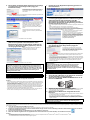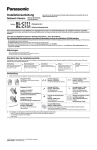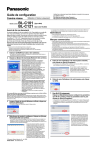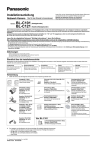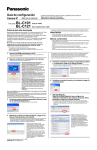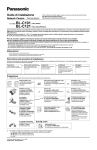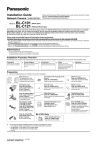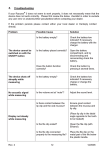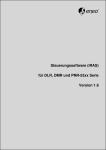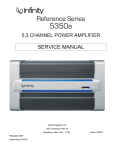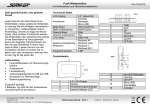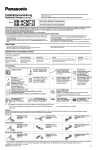Download Setup-Anleitung Netzwerk Kamera - Psn
Transcript
Setup-Anleitung Netzwerk Kamera Modellnr. Nur für den Einsatz in Innenräumen BL-C101 BL-C121 Lesen Sie vor der Verwendung des Produkts dieses Dokument und bewahren Sie es für spätere Referenzzwecke auf. Website der Netzwerk Kamera von Panasonic: http://panasonic.net/pcc/products/netwkcam/ (Kabelgebunden) (Kabellos/Kabelgebunden) Bevor Sie dieses Dokument lesen • Die Bildschirmabbildungen in diesem Dokument dienen lediglich zu Referenzzwecken und können sich je nach Kameramodell, Netzwerkeinstellungen usw. von der Anzeige auf Ihrem PC unterscheiden. Diese Anleitung bezieht sich auf die Modelle BL-C101 (Kabelgebunden) und BLC121 (Kabellos/Kabelgebunden). Die verfügbaren Funktionen und Abläufe unterscheiden sich leicht je nach Modell. Sie können die Modellnummer Ihrer Kamera anhand der auf der Vorderseite der Kamera aufgedruckten Modellnummer feststellen. In diesem Dokument werden bei folgenden Modellnummern die Suffixe (“A”, “CE” und “E”) weggelassen, sofern sie nicht zwingend erforderlich sind. BL-C101A, BL-C101CE, BL-C101E, BL-C121A, BL-C121CE, BL-C121E Stellen Sie sicher, dass Sie das Dokument “Wichtige Informationen” gelesen sowie die Anweisungen in der Installationsanleitung zum Anschließen der Kamera befolgt haben. Abkürzungen 1. Legen Sie die mitgelieferte CD-ROM in Ihren PC ein. • Wenn Sie Firewall- oder Antiviren-Software auf Ihrem PC verwenden, kann das Setup-Programm Kameras in Ihrem Netzwerk möglicherweise nicht finden. Wenn Sie die Firewall- oder Antivirensoftware nicht deaktivieren können, können Sie die Kamera durch Eingabe ihrer MACAdresse konfigurieren (siehe “Kamera-Diagramme” auf Seite 2 in der Installationsanleitung zur Position des MAC-Adressenetiketts der Kamera). • Bevor Sie die Anweisungen in diesem Dokument durchführen: – Überprüfen Sie, ob die Kamera eingeschaltet und an den Router angeschlossen ist. – Deaktivieren Sie temporär die vorhandene Firewall- oder Antiviren-Software auf Ihrem PC. – Schließen Sie Ihren Webbrowser. • Das Setup-Programm wird gestartet. Wenn das Programm nicht startet, doppelklicken Sie auf Setup.exe auf der CD-ROM. • UPnP ist die Abkürzung für “Universal Plug and Play”. • Die Netzwerk Kamera wird in diesem Dokument als “die Kamera” bezeichnet. • Die Setup-CD-ROM wird als “die CD-ROM” bezeichnet. Marken • Adobe und Reader sind eingetragene Marken oder Marken von Adobe Systems Incorporated in den USA und/oder anderen Ländern. • Microsoft, Windows, Windows Vista, Windows Server, ActiveX und Internet Explorer sind eingetragene Marken oder Marken der Microsoft Corporation in den USA und/oder anderen Ländern. • Der Abdruck der Bildschirmabbildungen erfolgt mit freundlicher Genehmigung der Microsoft Corporation. • Alle anderen hier erwähnten Marken sind Eigentum der jeweiligen Inhaber. • Diese Software basiert teilweise auf der Arbeit der Independent JPEG Group. 2. Klicken Sie auf [Search for Cameras] (Kamerasuche). • Das Programm sucht die an Ihr Netzwerk angeschlossenen Kameras. • [About this program] (Über dieses Programm): Zeigt die Versionsinformationen für das Programm an. • [Search for Cameras] (Kamerasuche): Zeigt eine Liste der an das Netzwerk angeschlossenen Kameras an. • [Manual] (Manuell): Ermöglicht die Anzeige der mitgelieferten Dokumentation. PDF-Dateien der gedruckten Dokumentation sind auf der CD-ROM enthalten; Zum Anzeigen von PDFDateien ist Adobe® Reader® erforderlich. • [Update Firmware] (Firmware aktualisieren): Ermöglicht die Verwendung des Setup-Programms zur Aktualisierung der Kamera-Firmware (integrierte Software). • [Save Settings to PC/Save Settings to Camera] (Einstellungen auf dem PC speichern/Einstellungen in der Kamera speichern): Ermöglicht es, eine Sicherung aller Kameraeinstellungen auf Ihrem PC zu speichern oder mit Hilfe einer auf dem PC gespeicherten Sicherungsdatei alle Einstellungen in der Kamera wiederherzustellen. • [Network Camera Recorder with Viewer Software Single Camera Version Installation] (Installation NetzwerkKamera-Recorder mit Viewer-Software für Einzelkamera- Version): Installiert die [Network Camera Recorder with Viewer Software Single Camera Version] (Netzwerk-Kamera- Recorder mit Viewer-Software für Einzelkamera-Version)- Software. (Siehe “Installation der Netzwerk-Kamera-Recorder mit Viewer-Software für Einzelkamera-Version” auf Seite 2.) • [Exit] (Beenden): Schließt die Bildschirmanzeige und beendet das Setup-Programm. Wenn nach dem Klicken auf [Manual] (Manuell) die Meldung [Windows cannot open this file] (Die folgende Datei kann nicht geöffnet werden) erscheint [Select the program from a list] (Programm aus einer Liste auswählen)→[OK]→[Always use the selected program to open this kind of file] (Dateityp immer mit dem ausgewählten Programm öffnen) aktivieren→[Browse] (Durchsuchen)→[C:\WINDOWS\system32\mshta.exe] suchen→[Open] (Öffnen)→[OK] 3. Klicken Sie auf [Unblock] (Nicht mehr blocken), wenn der Windows-Sicherheitsalarm angezeigt wird. • Wenn das Dialogfeld nicht angezeigt wird, fahren Sie mit dem nächsten Schritt fort. 4. Wählen Sie die zu konfigurierende Kamera und klicken Sie auf [Access Camera] (Auf Kamera zugreifen). • Um der Kamera alle Netzwerkeinstellungen manuell zuzuweisen oder um mit Hilfe der DHCPFunktion des Routers eine IP-Adresse zuzuweisen, klicken Sie auf [Network Settings] (Netzwerkeinstellungen), wählen Sie dann [Specify an IP Address] (Eine IP-Adresse festlegen) oder [DHCP] und geben Sie die entsprechenden Einstellungen ein. • Bei mehr als einer Kamera können Sie die Kameras nach der auf der Kameravorderseite aufgedruckten Modellnummer oder nach MACAdresse unterscheiden (siehe “KameraDiagramme” auf Seite 2 in der Installationsanleitung zur Position des MACAdressenetiketts der Kamera). • Wenn seit dem Einschalten der ausgewählten Kamera mehr als 20 Minuten vergangen sind, können Sie die Kamera nicht konfigurieren. Schalten Sie die Kamera aus und anschließend wieder ein. Diese Einschränkung gilt nicht für Kameras, die noch nie konfiguriert wurden oder die auf ihre werkseitigen Voreinstellungen zurückgesetzt wurden. © Panasonic System Networks Co., Ltd. 2008 PNQX1586YA KK1008CM1030 5. Geben Sie den gewünschten Benutzernamen und das Passwort ein. Klicken Sie dann auf [Save] (Speichern). • Merken Sie sich unbedingt den hier eingestellten Benutzernamen und das Passwort. Anderenfalls müssen Sie die Kamera zurücksetzen und erneut konfigurieren. Wenn Sie ein Betriebssystem in französischer, deutscher, italienischer, spanischer, russischer, vereinfachter chinesischer oder japanischer Sprache verwenden, werden dieser Bildschirm sowie alle weiteren Kamerabildschirme in der jeweiligen Sprache angezeigt. 6. Geben Sie den Benutzernamen und das Passwort ein. Klicken Sie dann auf [OK]. 7. Nur für BL-C121: Klicken Sie auf [Next] (Vor), um die Kabellos-Einstellungen der Kamera zu konfigurieren. Geben Sie die KabellosEinstellungen ein und klicken Sie dann auf [Save] (Speichern). • Diese Einstellungen sind für BL-C101 nicht verfügbar, fahren Sie mit dem nächsten Schritt fort. • BL-C121-Benutzer können diesen Schritt auslassen, indem Sie [Disable] (Deaktivieren) auswählen und dann auf [Next] (Vor) klicken. Es werden keine Kabellos-Einstellungen konfiguriert. • Konfigurieren Sie die Kamera für den kabellosen Zugriff. Konfigurieren Sie dazu die entsprechenden Kameraeinstellungen so, dass sie den Kabellos-Einstellungen des kabellosen Routers entsprechen. Weitere Informationen finden Sie in der Bedienungsanleitung zu Ihrem kabellosen Router sowie unter “5.3.1 Konfigurieren der Kamera für eine kabellose Verbindung (Nur BL-C121)” in der Bedienungsanleitung auf der CD-ROM. 8. Wenn [Setup completed] (Setup abgeschlossen) angezeigt wird, klicken Sie auf [To Single Camera page] (Zur Einzelkamera-Seite). 1. Klicken Sie auf die Registerkarte [Internet] ganz oben im Kamerabildschirm. Die IP-Adresse der Kamera wird angezeigt. Diese IPAdresse müssen Sie in Ihren Webbrowser eingeben, um auf die Kamera zugreifen zu können. Merken Sie sich diese Adresse. • Wenn das folgende ActiveX® Controls-Dialogfeld angezeigt wird, klicken Sie auf [Install ActiveX Control...] (ActiveX-Steuerelement installieren…). • Wenn die folgende Sicherheitswarnung angezeigt wird, klicken Sie auf [Install] (Installieren). Dadurch wird das Viewer-Programm (ActiveX Controls) installiert, das für die ordnungsgemäße Anzeige der Kamerabilder erforderlich ist. Viewer-Programme müssen für die Anzeige von Bildern im MPEG-4- und MJPEG-Format sowie für Audiofunktionen installiert werden. • Das Kamerabild wird angezeigt. Herzlichen Glückwunsch! Sie haben die Kamera erfolgreich eingerichtet und können jetzt Kamerabilder anzeigen. 2. Wählen Sie [Enable] (Aktivieren) unter [Auto Port Forwarding (IPv4)] (Automatische Portweiterleitung (IPv4)), wählen Sie [Register with Viewnetcam.com] (Bei Viewnetcam.com registrieren) unter [Viewnetcam.com Registration] (Viewnetcam.com-Registrierung) und klicken Sie dann auf [Save] (Speichern). • Wenn das Dialogfeld zum Ändern der Portnummer der Kamera angezeigt wird, klicken Sie auf [OK]. • Kamera und Router beginnen, sich über UPnP™ zu konfigurieren. • Wenn Sie sich bei Viewnetcam.com registrieren möchten, klicken Sie auf [Go to Viewnetcam.com Registration page] (Wechseln zur Seite “Viewnetcam.com-Registrierung”), wenn dies angezeigt wird. Die Website von Viewnetcam.com wird automatisch geöffnet. Folgen Sie den Anweisungen auf dem Bildschirm, um sich zu registrieren. Wenn Sie über das Internet auf Ihre Kamera zugreifen möchten, empfehlen wir die Nutzung von Viewnetcam.com. Viewnetcam.com ist ein dynamischer DNS-Service, der für die Verwendung mit Netzwerk Kameras von Panasonic konzipiert wurde und kostenfrei zur Verfügung gestellt wird. Weitere Informationen über Viewnetcam.com und diesen Service finden Sie auf der Website von Viewnetcam.com (http://www.viewnetcam.com). • Der Bildschirminhalt ist je nach Modellnummer unterschiedlich. 9. Klicken Sie auf die Registerkarte [Setup] und klicken Sie auf [Date and Time] (Datum und Uhrzeit) auf der linken Bildschirmseite. Stellen Sie dann Datum und Uhrzeit der Kamera ein. Klicken Sie auf [Save] (Speichern), wenn Sie den Vorgang beendet haben. 3. Wenn [Setup completed] (Setup abgeschlossen) angezeigt wird, klicken Sie auf [To Single Camera page] (Zur Einzelkamera-Seite). Die IP-Adressen der Kamera für den LAN- und den Internetzugriff werden angezeigt. Diese IP-Adressen müssen Sie in Ihren Webbrowser eingeben, um auf die Kamera über das LAN oder das Internet zugreifen zu können. Merken Sie sich diese Adressen. Weitere Informationen finden Sie im Abschnitt “5.5 Einstellen von Datum und Uhrzeit” in der Bedienungsanleitung auf der CD-ROM. • Wenn Sie [Auto Port Forwarding (IPv4)] (Automatische Portweiterleitung (IPv4)) aktiviert haben, hat sich möglicherweise die Portnummer der Kamera geändert. Merken Sie sich die hier angezeigten Adressen. • Um zu verifizieren, dass der Zugriff auf die Kamera mit einem PC über das Internet funktioniert, verwenden Sie einen PC, der nicht an Ihr Netzwerk angeschlossen ist, und greifen Sie mit Hilfe der hier angezeigten Adresse auf die Kamera zu. • Die IP-Adresse oder der URL, die bzw. der für den Zugriff auf die Kamera über das Internet verwendet wird, wird auf der Seite [Status] auf der Registerkarte [Maintenance] (Status/ Verwaltung) angezeigt. • Der Bildschirminhalt ist je nach Modellnummer unterschiedlich. Das Setup ist abgeschlossen. Zur Konfiguration der Kamera für den Zugriff über das Internet siehe “Konfiguration für den Zugriff über das Internet”. Zur Verfizierung der kabellosen Verbindung der Kamera (nur BL-C121) siehe“Verifizierung der kabellosen Verbindung (nur BL-C121)”. Wenn die Einrichtung der Kamera abgeschlossen ist, kehren Sie wieder zur Installationsanleitung zurück und führen die Anweisungen zur Montage der Kamera durch. Konfiguration für den Zugriff über das Internet Um die Kamera für den Zugriff über das Internet oder ein Mobiltelefon zu konfigurieren, fahren Sie mit den folgenden Schritten fort. Das Setup ist abgeschlossen. Zur Verfizierung der kabellosen Verbindung der Kamera (nur BL-C121) siehe“Verifizierung der kabellosen Verbindung (nur BL-C121)”. Wenn Sie Schwierigkeiten beim Zugriff auf die Kamera oder beim Anzeigen der Kamera-Bilder haben, lesen Sie die Anleitung zur Störungsbeseitigung auf der CD-ROM oder kehren Sie wieder zur Installationsanleitung zurück und führen die Anweisungen zur Montage der Kamera durch. Verifizierung der kabellosen Verbindung (nur BL-C121) Verifizieren Sie nach der Konfiguration der Kabellos-Einstellungen der Kamera, dass der kabellose Zugriff auf die Kamera funktioniert. 1. Ziehen Sie das LAN-Kabel von der Kamera ab, und ziehen Sie den Netzadapter aus der Steckdose. 2. Stellen Sie den Schalter WIRELESS/WIRED seitlich an der Kamera auf WIRELESS. Hinweis: • Damit Sie die Kamera für den Zugriff über das Internet mit Hilfe dieser Anweisungen konfigurieren können, muss Ihr Router UPnP™-kompatibel sein und seine UPnP™-Funktion muss aktiviert sein (sie ist bei den meisten Routern standardmäßig deaktiviert). Weitere Informationen finden Sie in der Bedienungsanleitung zu Ihrem Router. • Allgemeine Informationen zur Konfiguration der Kamera für den Zugriff über das Internet unter Verwendung eines Routers ohne UPnP™-Unterstützung finden Sie im Abschnitt 4 “Konfigurieren der Kamera für den Zugriff über das Internet” in der Bedienungsanleitung auf der CD-ROM. Weitere Informationen finden Sie in der Bedienungsanleitung zu Ihrem Router. • Deaktivieren Sie die Einstellung für maximale Leerlaufzeit auf Ihrem Router, wenn Sie über eine PPPoE- oder PPTP-Verbindung mit Ihrem Internet-Dienstanbieter verbunden sind. 3. Stecken Sie den Netzadapter in die Steckdose. • Vergewissern Sie sich, dass der Indikator nach ca. 1 Minute grün leuchtet. Wenn der Indikator nicht grün leuchtet, siehe “1.2 Probleme mit dem Kameraindikator” in der Anleitung zur Störungsbeseitigung auf der CD-ROM. 4. Starten Sie Ihren Webbrowser und greifen Sie auf die Kamera zu. • Geben Sie die IP-Adresse ein, die während des Setup angezeigt wurde, und drücken Sie dann die Taste [Enter] (Eingabe) auf der Tastatur. • Wenn Sie nicht auf die Kamera zugreifen können, siehe “1.4 Störungen bei kabelloser Kommunikation (Nur BL-C121)” in der Anleitung zur Störungsbeseitigung auf der CD-ROM. • Möglicherweise müssen Sie Ihren Router neu starten, um im kabellosen Modus auf die Kamera zugreifen zu können. Wenn die Einrichtung der Kamera abgeschlossen ist, kehren Sie wieder zur Installationsanleitung zurück und führen die Anweisungen zur Montage der Kamera durch. Installation der Netzwerk-Kamera-Recorder mit Viewer-Software für Einzelkamera-Version Die CD-ROM enthält die Panasonic Netzwerk-Kamera-Recorder mit Viewer Software für Einzelkameras. Klicken Sie im Fenster des Setup-Programms auf [Manual] (Manuell), um Details zu Installation und Betrieb dieser Software zu erhalten. 1. 2. 3. 4. Legen Sie die mitgelieferte CD-ROM in Ihren PC ein. • Das Setup-Programm wird gestartet. Wenn das Programm nicht startet, doppelklicken Sie auf Setup.exe auf der CD-ROM. Klicken Sie auf [Network Camera Recorder with Viewer Software Single Camera Version Installation] (Installation Netzwerk-Kamera-Recorder mit ViewerSoftware für Einzelkamera-Version). Folgen Sie den Anweisungen auf dem Bildschirm, um die Software zu installieren. Wenn die Installation abgeschlossen ist, doppelklicken Sie auf das Shortcut-Icon auf Ihrem Desktop, um die Software zu starten. Hinweis: • Die Netzwerk-Kamera-Recorder mit Viewer-Software für Einzelkamera- Versions ist kompatibel mit Microsoft® Windows Vista®, Windows® XP und Windows Server® 2003. • Die Kameraregistrierung ist auf eine Kamera beschränkt. • Für die Einzelkameraversion dieser Software wird kein Support angeboten.